分类:网站建设
1、首先推荐使用IDE来编辑,我是习惯用Xcode,必须用管理员权限打开编辑器。 Ex.: sudo /App阅读
1、这个配置了,但是并不起效果 <Directory “/Users/abc/Sites/&阅读
原文:http://blog.csdn.net/dinglang_2009/article/details/7阅读
这真是一个极其坑爹的任务!!!光是查资料就花了不下10个小时!!! 先决条件是要搭好服务端环境,详见我的另一篇阅读
首先要感謝這位大神,原帖http://www.cnblogs.com/ajunForNet/archive/2012/09/12/2682063.html,我先做點搬運,順便加點註釋
系统是Windows 7 专业版,自带IIS7.5(家庭版不带)。IIS7开始带了FastCgi,对PHP支持好了许多,所以也不必装Apache啦。
下载 PHP 5.4、 MySQL 5.5 以及Discuz X2。 //本人注:我用的是PHP5.5、MySQL5.6、Discuz X3,PHP5.5一定要下帶php-cgi.exe的那個版本,MySQL一定要下安裝版,不然蛋疼死
对于IIS7 FastCgi,我们应当选择VC9编译的线程安全的版本。
安装PHP
解压PHP,我给的路径是C:\PHP,大伙儿随意
把php.ini-production改名为php.ini(用于开发环境的话,就改那个development) //本人注:最好是用IDE工具打開,不然文檔一團亂麻
修改扩展路径
extension_dir = “./ext”
启用MySQL扩展(即去掉分号)
extension=php_MySQL.dll
修改时区
date.timezone=Asia/Shanghai
完了可以尝试在命令行中执行以下PHP:
cd C:\PHP
php -v
可以看到php的版本信息,如果把dll文件不存在的扩展打开了的话,会有提示。
配置IIS
IIS容易对付,不过先得把确保这几项已经装上:

1、添加模块映射
启动IIS管理器,对服务器设置“处理程序映射”,”添加模块映射“:
(图)
注意,设置可执行文件路径的时候,要选择exe。

2、添加index.php为默认文档
对服务器设置“默认文档”,添加index.php
3、创建新站点
接着在创建一个新的站点,并创建一个目录存放你的网站,C:\Forum
主机名填你想要绑定的域名,对于一台服务器上有多个网站的情况,域名几乎是必须的。
当然啦,内网的话,就改hosts随便弄个上去吧。
4、设置程序池
去应用程序池,设置刚才创建的站点对应的程序池,把.Net framework版本设成无托管代码。
重启IIS,在网站目录下放一个index.php,内容很简单:
<?php phpinfo(); ?>
访问网站,设置无误的话应该能看到PHP的系统信息。
安装MySQL
安装MySQL挺容易的,按照Discuz给出的教程就可以了。//本人註:下載MySQL的時候同時也把MySQL Workbench也下了,官方的MySQL數據庫圖形插件
因为我下的是UTF8版本的Discuz,所以在选择字符编码那一步选的UTF8。
至于改数据库目录以及移动那个dll,看上去完全没那个必要,我也就没弄。
安装Discuz
最烦的都搞定了,最后把安装包里upload里面的东西都复制到网站目录下,
访问网站下的install目录就能看到安装界面
剩下的不用说了吧···
//———————————————-搬運完畢,我是分割線——————————————————————————-
安裝完Discuz后,頁面能正常訪問了。使用管理員登陸后,從右上角可以進入後臺登陸界面 ,如圖

接下來是設定全站偽靜態,這個是比較蛋疼的。點擊:全局->SEO設置,全部勾給打上,提交。然後查看URL規則

然後複製相應規則并加入到根目錄web.config的<system.webServer>節點中,我用的IIS7+,就用的以下規則:
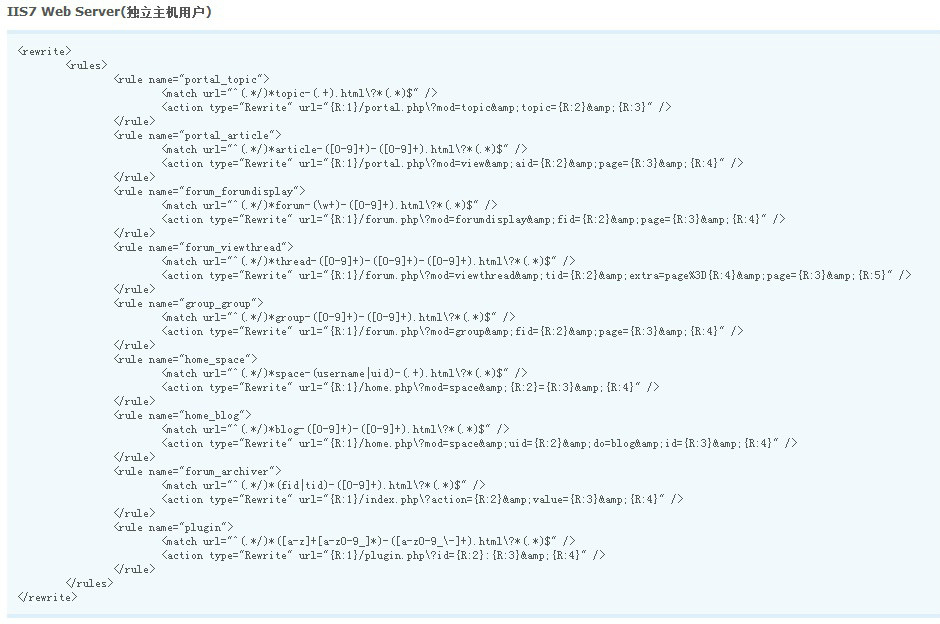
接下來又發生悲劇, 全站報HTTP500.19的錯誤,偽靜態失敗
糾結了一兩個小時之後,終於自己發現原因,跑去巨硬官網下了URL重寫插件,就可以了!!!
該插件的下載地址如下:
32BIT: http://www.microsoft.com/zh-cn/download/details.aspx?id=5747
64BIT: http://www.microsoft.com/zh-cn/download/details.aspx?id=7435
至此Discuz基本搞定,開始體驗!!!
近期文章
分类目录
文章归档
- 2018年12月 (1)
- 2018年4月 (1)
- 2017年12月 (2)
- 2017年7月 (3)
- 2017年6月 (1)
- 2017年4月 (1)
- 2017年1月 (1)
- 2016年12月 (3)
- 2016年10月 (1)
- 2016年7月 (1)
- 2016年6月 (1)
- 2016年5月 (3)
- 2016年4月 (5)
- 2016年3月 (4)
- 2016年2月 (2)
- 2016年1月 (3)
- 2015年12月 (11)
- 2015年11月 (7)
- 2015年10月 (3)
- 2015年9月 (1)
- 2015年8月 (1)
- 2015年7月 (1)
- 2015年6月 (1)
- 2015年5月 (1)
- 2015年4月 (1)
- 2014年7月 (1)
- 2014年6月 (1)
- 2014年5月 (2)
- 2014年4月 (2)
- 2014年3月 (2)
- 2014年2月 (2)
| 一 | 二 | 三 | 四 | 五 | 六 | 日 |
|---|---|---|---|---|---|---|
| « 12月 | ||||||
| 1 | 2 | 3 | 4 | |||
| 5 | 6 | 7 | 8 | 9 | 10 | 11 |
| 12 | 13 | 14 | 15 | 16 | 17 | 18 |
| 19 | 20 | 21 | 22 | 23 | 24 | 25 |
| 26 | 27 | 28 | 29 | 30 | 31 | |

近期评论